怎么设置华为手机锁屏壁纸 华为手机如何设置锁屏壁纸更换
日期: 来源:龙城安卓网
在日常使用中我们经常会对手机的锁屏壁纸进行更换,以个性化手机界面,提升用户体验,而对于华为手机用户来说,如何设置锁屏壁纸也是一个常见的问题。华为手机的锁屏壁纸设置非常简单,只需要几个简单的步骤就可以轻松更换。接下来我们就来看看华为手机如何设置锁屏壁纸,让你的手机焕然一新。
华为手机如何设置锁屏壁纸更换
具体方法:
1.打开华为手机设置选项。
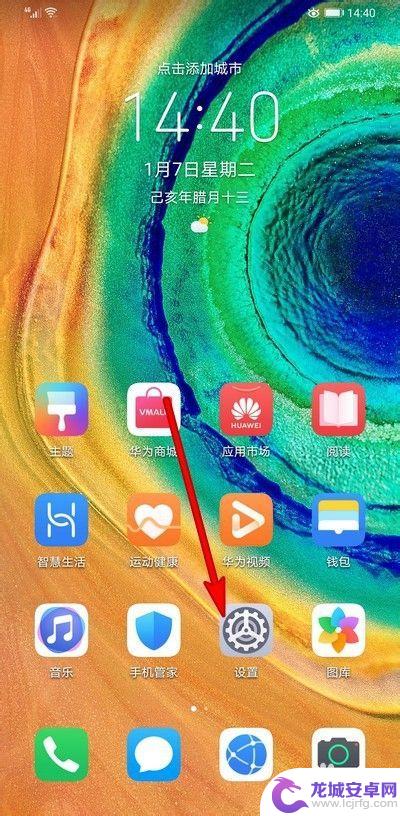
2.点击桌面和壁纸选项。
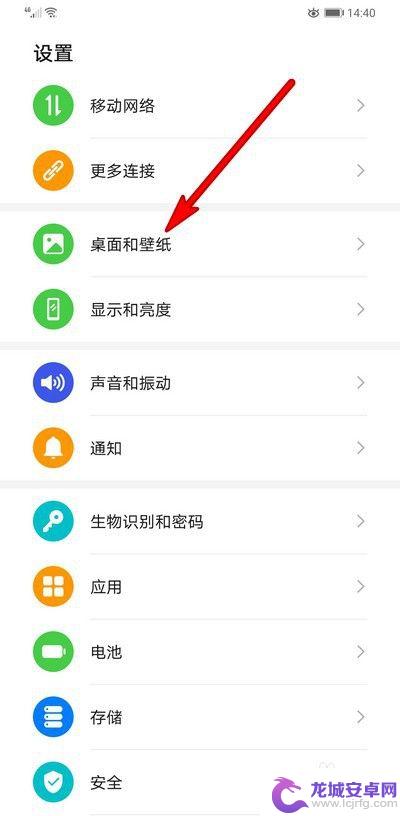
3.打开之后点击桌面设置。
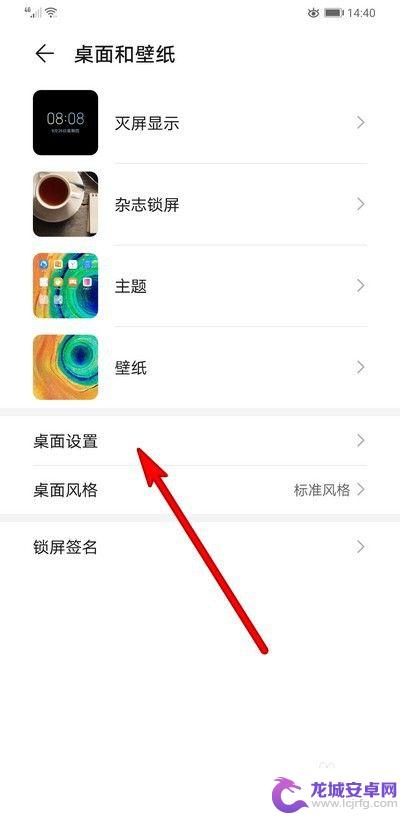
4.可以选择相册图片或者系统自带的壁纸。
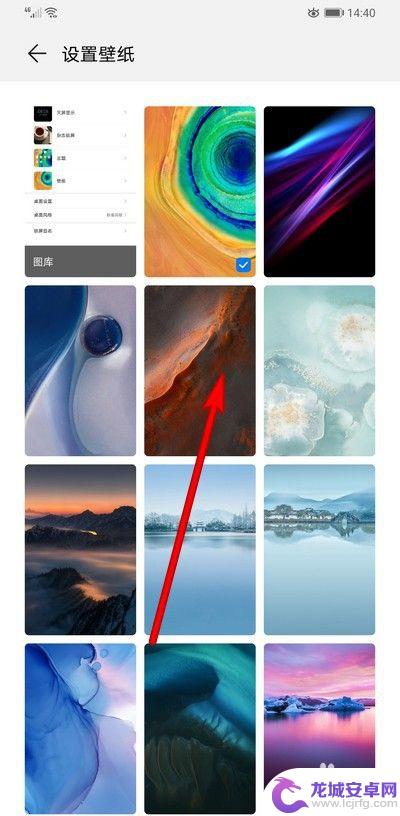
5.点击右下角的对勾选项。

6.弹出的选项点击设置为锁屏。

以上是设置华为手机锁屏壁纸的全部内容,如果有遇到相同问题的用户,可以参考本文中介绍的步骤进行修复,希望能够对大家有所帮助。












